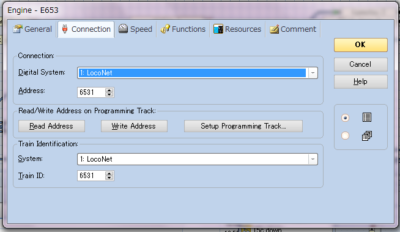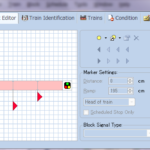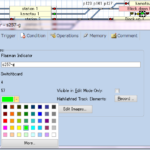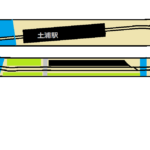2023/05/11
sponsored link
TrainController Gold から、列車を手動で運転出来るようになりました。
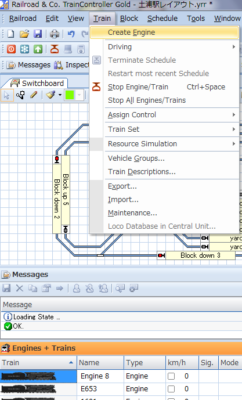 TrainタブよりCreate Engineで、制御する列車の項目を作りました。
TrainタブよりCreate Engineで、制御する列車の項目を作りました。
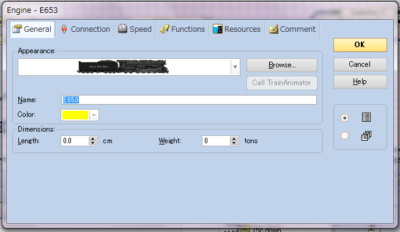 Engines+Trainsのページより対象となるTrainを選択し、各項目を設定しました。
Engines+Trainsのページより対象となるTrainを選択し、各項目を設定しました。
Generalタブでは、列車名を分かりやすく○○○系という名前に、色は車体カラーを指定しました。なお、列車のアイコンも変更出来ますが、アメリカやヨーロッパ型のみで日本型は用意されていなかったため、初期設定の蒸気機関車のままにしました。
 Connectionタブでは、使用するDCC制御機器や事前にコマンドステーション(CS)で設定した列車のアドレスを指定しました。また、レイアウト上の一部をプログラム線路として使える設定項目もありますが、使用頻度に比べてそのための配線が面倒なのと、従来のCSからのCV設定の方法に慣れているので、CS脇に別途プログラム線路を準備する方式をとっています。
Connectionタブでは、使用するDCC制御機器や事前にコマンドステーション(CS)で設定した列車のアドレスを指定しました。また、レイアウト上の一部をプログラム線路として使える設定項目もありますが、使用頻度に比べてそのための配線が面倒なのと、従来のCSからのCV設定の方法に慣れているので、CS脇に別途プログラム線路を準備する方式をとっています。
なお、このソフトを使ってCVを設定するにあたっては、別途Train ProgrammerというCV書き込みをするための有料のライセンスが必要らしいです(読み取りは無料のようです)。
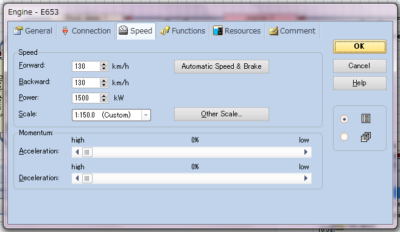 Speedタブでは、スケールスピードを実現するために必要な設定の第一段階を行いました。最高速度や出力は、実物のそれをそのまま入力し、Scaleは日本型Nゲージなので1:150としています。
Speedタブでは、スケールスピードを実現するために必要な設定の第一段階を行いました。最高速度や出力は、実物のそれをそのまま入力し、Scaleは日本型Nゲージなので1:150としています。
Momentumの項目ではAccelerationでは加速具合を、Decelerationでは減速具合を設定しますが、これはCSからのCV設定と同様の意味を持つようです。highになればなるほど加速・減速共に急に、lowでは緩やかになります。今回は適当に設定しましたが、ここはよりリアルな走行シーンを目指して、実車のスピードメーターを撮った動画を参考に計算して、後日再設定するつもりです。
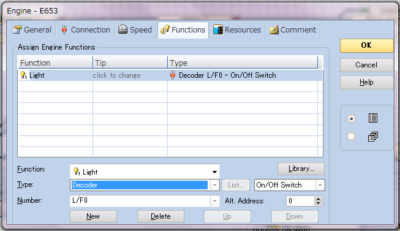 Functionタブで、KATOのファンクションデコーダーFL12のヘッドライト操作のためのボタンを割り当てました。同様に、室内灯やサウンド操作などの設定も出来ますが、当レイアウトでは、これらのデコーダーは使用していませんので無設定です。
Functionタブで、KATOのファンクションデコーダーFL12のヘッドライト操作のためのボタンを割り当てました。同様に、室内灯やサウンド操作などの設定も出来ますが、当レイアウトでは、これらのデコーダーは使用していませんので無設定です。
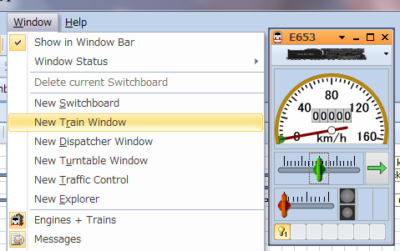
WindowタブからNew Train Windowで、スロットルとスピードメーターのある操作盤が現れました。そこの列車のアイコンから今回設定した列車を選択すると、列車名が表示され、Train Controllerからの手動運転の準備が整いました。
緑のスロットルを左右にスライドさせると、それに合せて線路上の列車が動き、電球のボタンをクリックすると、ヘッドライトのON/OFFが出来ました。
↓ ブログランキングに参加しました
![]()
にほんブログ村
![]()
にほんブログ村
![]()
鉄道模型 ブログランキングへ